WhatsApp je nepochybne jednou z najpopulárnejších aplikácií na odosielanie správ na celom svete. Mnohí ho používajú aj na hlasové hovory a videohovory, pretože je užívateľsky prívetivý. Keď sa pozriete na svoj zoznam kontaktov WhatsApp, môžete vidieť profilový obrázok každého a všimnúť si, keď ho niekto zmení.

Čo ak sa však nezobrazuje jedna z profilových fotiek vášho kontaktu WhatsApp? Možno to nenahradili novým obrázkom, ale možno je to niečo iné.
Podobný scenár je, keď sa váš profilový obrázok WhatsApp nezobrazuje vašim kontaktom. V oboch prípadoch zvyčajne existuje dôvod, prečo v profile WhatsApp chýba fotografia. Preto preskúmame všetky možnosti a ponúkneme riešenia tam, kde sú možné.
Prvý scenár – Profilový obrázok vášho kontaktu WhatsApp sa nezobrazuje
Po prvé, poďme diskutovať o tom, prečo nevidíte profilový obrázok kontaktu WhatsApp. Niektorí ľudia sa rozhodnú nezverejniť profilový obrázok, a hoci to môže byť trochu nezvyčajné, nie je to také nezvyčajné.
Ak však osoba predtým vždy mala profilový obrázok a zrazu sa nezobrazuje, môže to spustiť vyšetrovanie. Poďme teda pokryť všetky potenciálne dôvody, prečo nevidíte ich obrázok a čo s tým môžete urobiť.
Dočasný problém so sieťou
Ak váš kontakt WhatsApp alebo máte problémy so sieťou, môžu dočasne chýbať aktualizácie stavu alebo profilové obrázky. Strata internetového pripojenia môže spôsobiť tento problém, aj keď len na niekoľko minút.
Najlepšie je dať sieti a vášmu zariadeniu nejaký čas, ak skontrolujete WhatsApp a uvidíte, že chýba profilový obrázok. Ak je problém na ich konci, môžete len počkať a zistiť, či sa profilový obrázok znova objaví neskôr v priebehu dňa alebo nasledujúci deň.
WhatsApp nesynchronizuje kontakty
Môže chýbať niekoľko profilových obrázkov vašich kontaktov alebo dokonca niektoré mená. Keď k tomu dôjde, pravdepodobne máte problém so synchronizáciou. Môže sa vyskytnúť chyba na úrovni systému, ktorú vývojári zvyčajne vyriešia veľmi rýchlo.
Je však tiež možné, že sa s inštaláciou WhatsApp niečo pokazilo. Tieto problémy sa môžu objaviť, ak ste nedávno museli aktualizovať alebo preinštalovať aplikáciu. Často je najlepším riešením reštartovať telefón alebo znova nainštalovať aplikáciu.
Nastavenia ochrany osobných údajov
WhatsApp umožňuje používateľom vybrať si preferované nastavenia ochrany osobných údajov. Ak nechcete, aby vás niekto videl online alebo keď ste naposledy použili WhatsApp, všetko, čo musíte urobiť, je upraviť nastavenia. To isté platí pre tých, ktorí môžu vidieť vašu profilovú fotografiu.
Chýbajúci profilový obrázok môže znamenať, že daná osoba zmenila svoje nastavenia ochrany osobných údajov. Toto nastavenie zvyčajne bráni ľuďom, ktorí nie sú na ich zozname kontaktov, vidieť svoj profilový obrázok, takže možno môžete skontrolovať, či vás majú vo svojom telefónnom zozname.
Boli ste zablokovaný
Možno nevidíte profilovú fotku svojho kontaktu WhatsApp, pretože vás zablokoval. Môže to byť šokujúce a frustrujúce a môžu to urobiť náhodou, ale aj tak to môže byť dôvod.
Túto teóriu môžete otestovať tak, že im pošlete správu WhatsApp, aby ste zistili, či potvrdenie zobrazuje stav „doručené“. Ak sa to nikdy nestane, buď vás zablokovali, alebo odstránili svoj profilový obrázok a nemajú prístup na internet.
Druhý scenár – Váš profilový obrázok WhatsApp sa nezobrazuje
Predstavte si, že trávite čas vytváraním a nahrávaním dokonalého profilového obrázku WhatsApp, aby ste si uvedomili, že ho nikto z vašich kontaktov nevidí.
Môžete dostať správu od priateľa, ktorý sa vás pýta na vašu chýbajúcu fotografiu, alebo si všimnete, že chýba. Je to určite škrabadlo, ale existuje niekoľko dôvodov, prečo sa to mohlo stať, a o všetkých si ich preberieme.
Všimnite si, že mobilná aplikácia WhatsApp je podobná pre iOS a Android zariadení, aj keď existujú určité rozdiely, ktorým sa budeme venovať v krokoch nižšie.
Nesprávne nastavenia viditeľnosti
Opäť platí, že každý používateľ WhatsApp, vrátane vašich kontaktov a vás, sa môže rozhodnúť nezobrazovať svoj profilový obrázok. Možno chcete, aby vašu profilovú fotografiu videli iba vaše kontakty, nie niekto, kto nedávno získal vaše telefónne číslo.
Vaše nastavenia viditeľnosti WhatsApp by mali odrážať toto želanie, ak je to tak. Ale možno aktuálne nastavenia udržia vašu fotografiu skrytú pred všetkými, vrátane kontaktov.
Ak chcete túto chybu vyriešiť, postupujte takto:
- Spustite WhatsApp na svojom mobilnom zariadení.
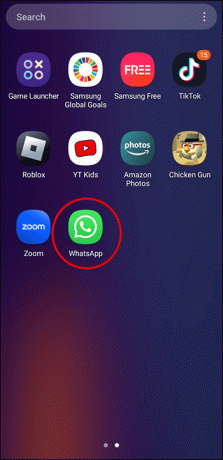
- Ak používate iPhone, vyberte možnosť „Nastavenia“ v spodnej časti obrazovky. Ak používate Android, klepnite na tri zvislé bodky v pravom hornom rohu a potom na „Nastavenia“.

- Klepnite na „Účet“ a potom na „Ochrana osobných údajov“.

- Vyberte možnosť „Profilová fotografia“.

- Vyberte „Moje kontakty“.

Môžete sa tiež rozhodnúť pre „Všetci“, „Nikto“ a na zariadeniach s Androidom aj „Moje kontakty okrem…“
Chýbajúce povolenia
Ďalším dôvodom, prečo ostatní nemôžu vidieť vašu profilovú fotografiu WhatsApp, je to, že aplikácia nemá prístup ku všetkým potrebným povoleniam. Udeľovanie povolení aplikáciám sa niektorým používateľom môže zdať invazívne a automaticky odmietnu prijať, keď ich aplikácia vyzve.
Ale neumožnenie prístupu WhatsApp k vášmu zoznamu kontaktov môže viesť k obmedzeným funkciám. Preto, ak to chcete zmeniť, budete musieť povoliť chýbajúce povolenia manuálne.
Na zariadení so systémom Android to funguje takto:
- Dlho stlačte aplikáciu WhatsApp, kým sa nezobrazí kontextové okno.

- Klepnite na tlačidlo „i“ v pravom hornom rohu.

- Keď sa zobrazí stránka nastavení WhatsApp, klepnite na možnosť „Povolenia“.

- Vyberte „Kontakty“ a vyberte možnosť „Povoliť“.

Ak máte namiesto toho iPhone, postupujte takto:
- Otvorte Nastavenia, prejdite nadol a zo zoznamu vyberte „WhatsApp“.

- Vedľa sekcie „Kontakty“ klepnite na prepínač.

- Znova otvorte WhatsApp a skontrolujte, či sa zobrazuje vaša profilová fotografia.
Používanie nového telefónu
Presun všetkých vašich zoznamov kontaktov a údajov WhatsApp zo starého do nového telefónu je v dnešnej dobe celkom jednoduchý. Nemusíte stratiť žiadne konverzácie a dokonca ani vaša profilová fotka nezmizne. Niekedy však prechod nie je bezproblémový a váš obrázok sa nezobrazí.
Tento scenár je rozšírený pri prechode z Androidu na iPhone a naopak. Ak je to situácia, ktorú riešite, možno budete musieť znova pridať profilový obrázok WhatsApp.
Takto vyzerá tento proces v systéme Android:
- Otvorte WhatsApp a klepnite na tri bodky v pravom hornom rohu.

- V rozbaľovacej ponuke vyberte položku „Nastavenia“.

- Klepnite na rámik profilovej fotky a potom na malú ikonu fotoaparátu.

- Buď urobte novú fotografiu pomocou fotoaparátu, alebo klepnite na „Galéria“ a vyberte obrázok z priečinka fotoaparátu.

Ak používate WhatsApp na iPhone, tu je postup, ako znova pridať profilovú fotku:
- Spustite WhatsApp a vyberte ikonu „Nastavenia“ v pravom dolnom rohu obrazovky.

- Klepnite na profilovú fotografiu a potom klepnite na Upraviť.

- Keď sa zobrazí kontextová ponuka, vyberte možnosť „Vyfotiť“ alebo „Vybrať fotografiu“.

Tento proces môžete zopakovať vždy, keď budete chcieť nahrať novú profilovú fotografiu WhatsApp.
Omylom zablokovaný kontakt
Keď zablokujete kontakt WhatsApp, vaše meno sa bude stále zobrazovať v jeho kontaktoch WhatsApp, ale už neuvidí vašu profilovú fotografiu. Ak to bol váš cieľ, nemusíte podnikať žiadne ďalšie kroky.
Možno ste však omylom zablokovali nesprávnu osobu a neskôr ste sa dozvedeli, že nevidí vašu profilovú fotografiu a nemôže vám posielať správy. Aby ste sa uistili, že dôvodom je to, že sú na vašom zozname blokovaných aplikácií WhatsApp, musíte skontrolovať nastavenia.
Ak máte zariadenie so systémom Android, postupujte podľa týchto krokov:
- Otvorte WhatsApp, klepnite na tri bodky v pravom hornom rohu a vyberte „Nastavenia“.

- Klepnite na „Účet“ a potom na možnosť „Súkromie“.

- Posuňte zobrazenie nadol a vyberte možnosť „Blokované kontakty“.

- Vyhľadajte meno osoby v zozname.
- Ak ste ich omylom zablokovali, dlho stlačte ich meno a stlačte „Odblokovať“.

Pre používateľov iPhone si tento proces vyžaduje nasledujúce kroky:
- Spustite WhatsApp a klepnite na tlačidlo „Nastavenia“ v spodnej časti obrazovky.

- Vyberte možnosť „Účet“ a potom „Ochrana osobných údajov“.

- Stlačte možnosť „Blokované“ a prejdite zoznamom.

- Klepnite na tlačidlo „Upraviť“ v pravom hornom rohu.

- Vyberte červenú ikonu „-“ vedľa kontaktu, ktorý chcete odblokovať.

- Klepnite na červené tlačidlo „Odblokovať“ vedľa ich mena.

Ďalšie často kladené otázky
Prečo nemôžem aktualizovať WhatsApp?
Jednou z možností je, že vám chýba stabilné pripojenie Wi-Fi. Ďalším bežným dôvodom, prečo nemôžete aktualizovať WhatsApp, je nedostatok úložného priestoru. Pri inštalácii aktualizácie WhatsApp potrebujete približne 1 GB voľného miesta.
Potrebujete telefónne číslo na používanie WhatsApp?
Áno, na WhatsApp potrebujete telefónne číslo. Ale nemusí to byť vaše osobné číslo. Používatelia môžu pri nastavovaní pridať čísla pevnej linky a dokonca aj virtuálne číslo.
Môžete presunúť WhatsApp na SD kartu?
WhatsApp zatiaľ neumožňuje používateľom presunúť aplikáciu z interného úložiska na SD kartu. Ostatné aplikácie môžete preniesť na SD kartu, aby ste vytvorili priestor pre aktualizácie WhatsApp.
Prečo je môj kontakt WhatsApp teraz niekto iný?
Ak má jeden z vašich kontaktov nové telefónne číslo, je najlepšie odstrániť jeho staré číslo z telefónu. V opačnom prípade si môžete všimnúť, že sa na jeho profile WhatsApp zobrazuje fotografia niekoho iného.
Poskytovatelia často recyklujú telefónne čísla, čo znamená, že staré telefónne číslo kontaktu WhatsApp teraz patrí niekomu inému.
Spravujte svoje skúsenosti s WhatsApp ako profesionál
Textové správy a volanie cez WhatsApp je zábavné, pretože aplikácia ponúka skvelé nálepky a GIF a umožňuje jednoduchý prenos súborov. Napriek tomu je dôležité upraviť nastavenia ochrany osobných údajov, vrátane profilovej fotografie, spôsobom, ktorý vám vyhovuje. Môžete si vybrať, či ho chcete zdieľať s kýmkoľvek, alebo ho chcete zobraziť len niekoľkým vybraným kontaktom.
To isté však platí pre vaše kontakty WhatsApp. Ak teda nevidíte niekoho obrázok, mohol ho skryť alebo sa vyskytol problém so synchronizáciou, ktorý musíte vyriešiť. Samozrejme, keď sa obrázok profilu WhatsApp nezobrazuje, niekto vás mohol zablokovať alebo ste niekoho zablokovali omylom.
V niektorých prípadoch sa problém s chýbajúcimi profilovými fotografiami nedá vyriešiť, ale v iných sa všetko vyrieši niekoľkými ťuknutiami na obrazovku. Mali ste niekedy problém s chýbajúcou profilovou fotografiou WhatsApp? Dajte nám vedieť v sekcii komentárov nižšie.




